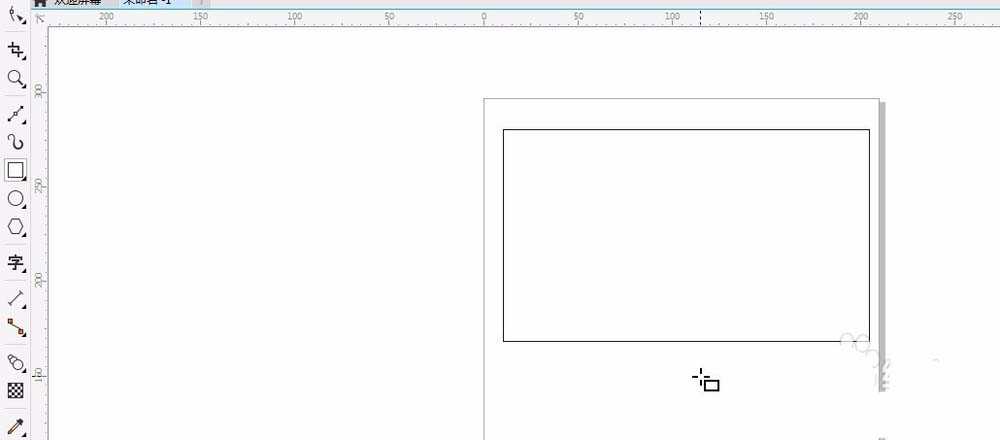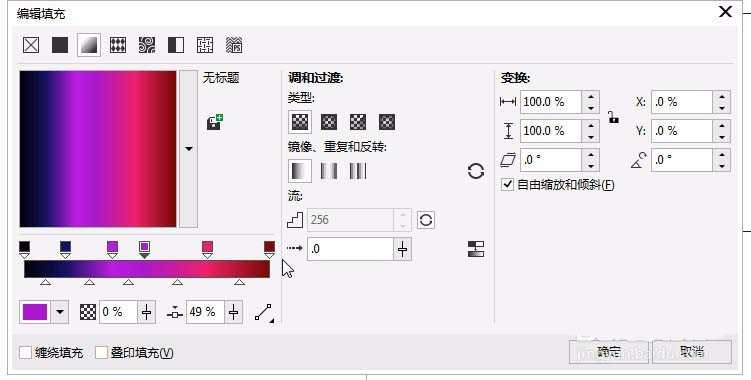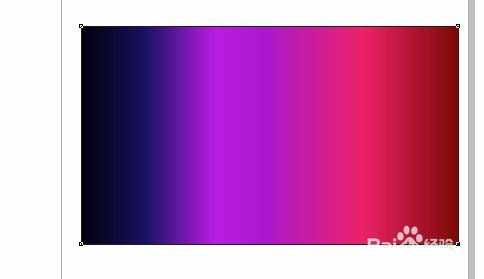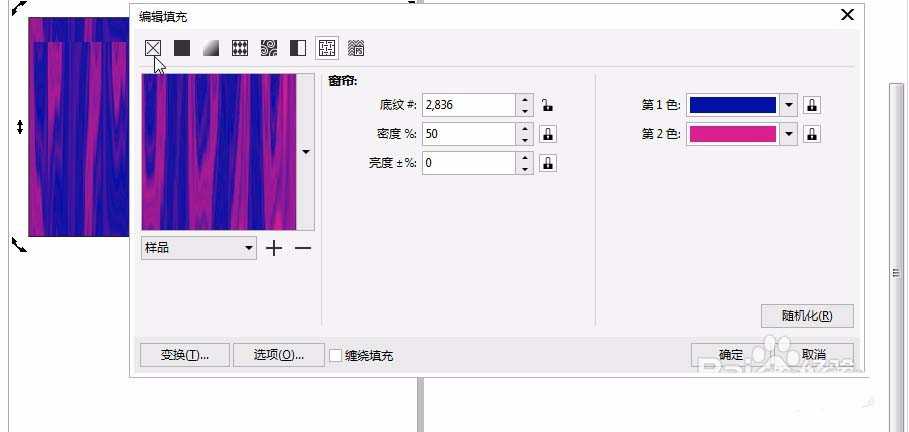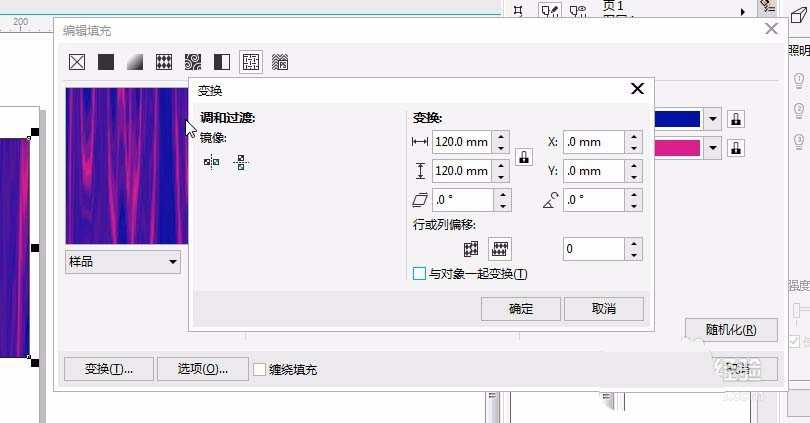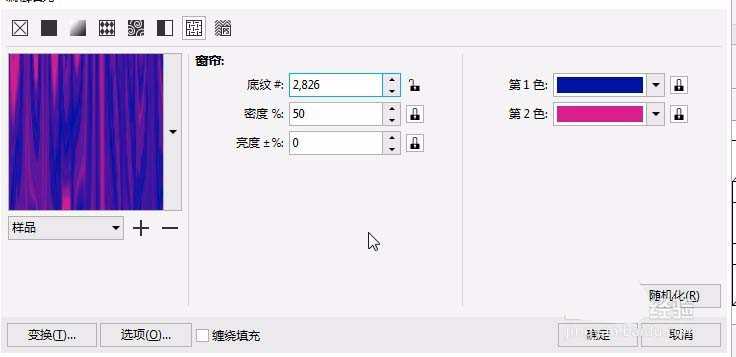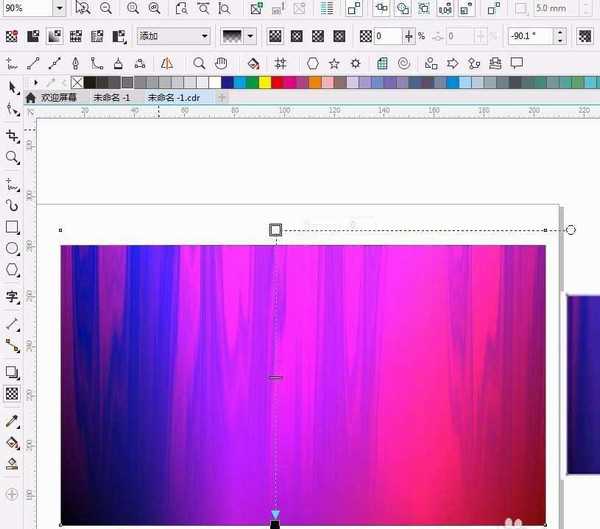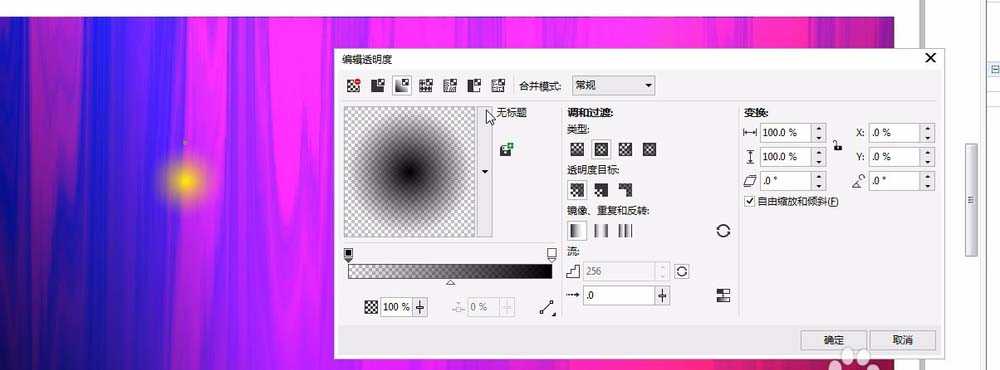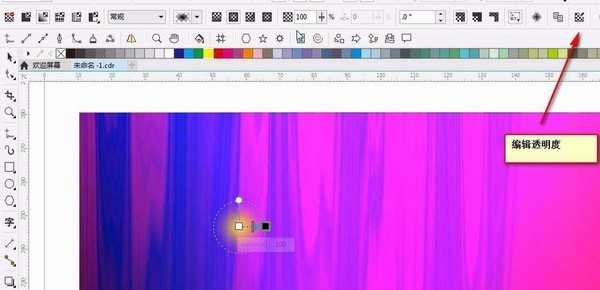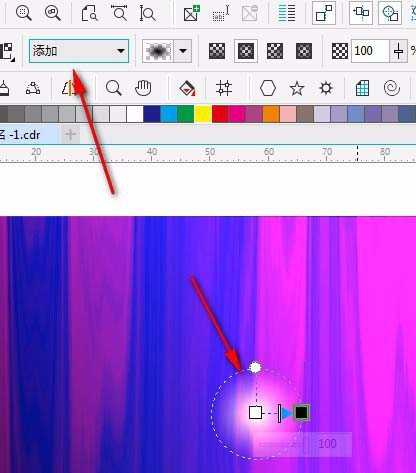今天绘制的海报,主要用了1.“F11”编辑填充的渐变填充;f10形状工具调整。图形。结合PS软件出来好材料。大家多试试就熟练了。较简单。可以自己试着做。
- 软件名称:
- CorelDRAW X7 64位 简体中文正式版
- 软件大小:
- 531.2MB
- 更新时间:
- 2016-03-28立即下载
1、新建一个文件。绘制一个矩形。如图。
2、填充颜色,按F11,填充线性渐变色,从#010008;#151261;#E92372;#AA19CC;#ED2168;#7C0B05。如图。按ctrl+c复制,按ctrl+v黏贴。
3、制作窗帘效果。按F11选择低温填充,底纹2836;颜色为1.#0D0D9C 2.#D91F8C 选择变换改变高度和宽度都为120mm。
4、给窗帘添加透明度。选择透明度工具在属性栏改模式为添加或add,渐变模式如图。然后框选全部,群组。
5、绘制正圆填充黄色cmyk:0;0;100;0。添加透明度。点击透明度工具,在属性栏选择,编辑透明度,为椭圆形渐变 模式为:添加。左键拖动右键点击复制一个。多复制几个。放置在不同的位置。
上一页12 3 下一页 阅读全文
标签:
cdr,双十一,海报
免责声明:本站文章均来自网站采集或用户投稿,网站不提供任何软件下载或自行开发的软件!
如有用户或公司发现本站内容信息存在侵权行为,请邮件告知! 858582#qq.com
暂无“cdr怎么制作一款双十一促销海报?”评论...
更新动态
2024年11月27日
2024年11月27日
- 凤飞飞《我们的主题曲》飞跃制作[正版原抓WAV+CUE]
- 刘嘉亮《亮情歌2》[WAV+CUE][1G]
- 红馆40·谭咏麟《歌者恋歌浓情30年演唱会》3CD[低速原抓WAV+CUE][1.8G]
- 刘纬武《睡眠宝宝竖琴童谣 吉卜力工作室 白噪音安抚》[320K/MP3][193.25MB]
- 【轻音乐】曼托凡尼乐团《精选辑》2CD.1998[FLAC+CUE整轨]
- 邝美云《心中有爱》1989年香港DMIJP版1MTO东芝首版[WAV+CUE]
- 群星《情叹-发烧女声DSD》天籁女声发烧碟[WAV+CUE]
- 刘纬武《睡眠宝宝竖琴童谣 吉卜力工作室 白噪音安抚》[FLAC/分轨][748.03MB]
- 理想混蛋《Origin Sessions》[320K/MP3][37.47MB]
- 公馆青少年《我其实一点都不酷》[320K/MP3][78.78MB]
- 群星《情叹-发烧男声DSD》最值得珍藏的完美男声[WAV+CUE]
- 群星《国韵飘香·贵妃醉酒HQCD黑胶王》2CD[WAV]
- 卫兰《DAUGHTER》【低速原抓WAV+CUE】
- 公馆青少年《我其实一点都不酷》[FLAC/分轨][398.22MB]
- ZWEI《迟暮的花 (Explicit)》[320K/MP3][57.16MB]